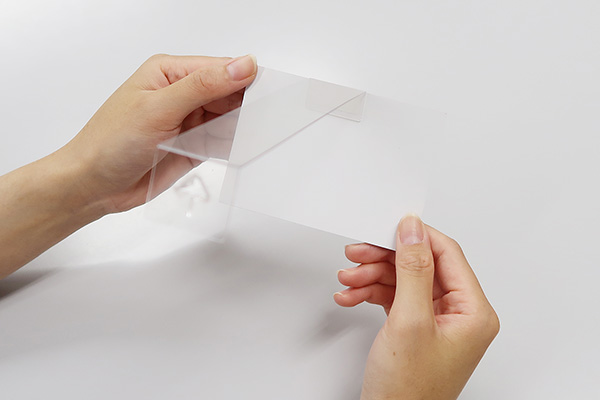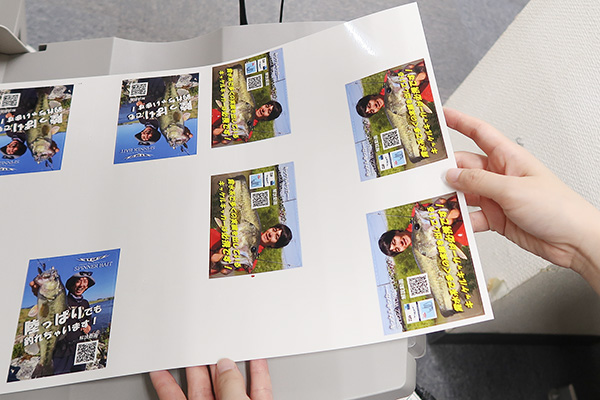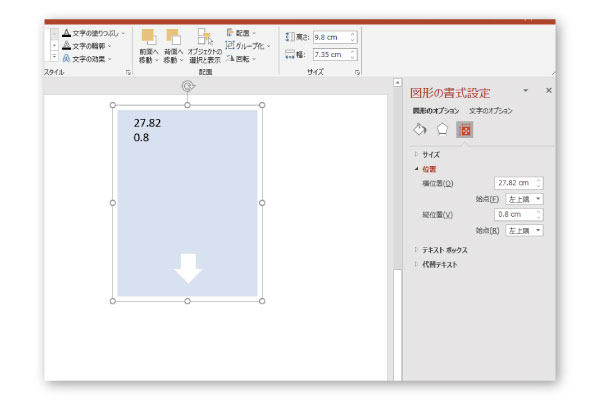複雑な形状のルアーPOPもラミネート不要の「ラミフリー」を使って、効率的に作成。パワーポイントを使ったテンプレートも参考になると思います。

TOP写真は、釣り具専門店のルアー売り場に掲示されているPOPです。
ルアー(いわゆる「疑似餌」)は、商品がそれほど大きくありませんから、フックに吊り下げて多くの商品が販売されています。その一部の商品の上からPOPが掲示されています。内容は、そのルアーを使った釣果を写真で見せ、YouTubeへのQRコードから動画へ誘導し、販売促進につなげるパターンが多いようです。
商品をじっくり検討してもらうには、効果的な販売促進手法ですね。
このルアーPOPを効率的に作成したいとご相談をいただく機会があり、オリジナル型作成によるラミフリー型抜き品をご提案し、ご採用いただきました。
このコンテンツでは、その内容をご紹介します。
複雑な形状のPOPを作成したい、効率的に量産化したいといったご要望のある皆様にはご参考にしていただけると思います。
ラミフリーについては、右側のプリンター用紙の種類>ラミフリーをクリックすると、多くのコンテンツをご覧いただけますので是非ご参考にしてください。
ラミフリーの商品ページはこちらから
まずは、ビフォー(使用前)…
当初は、このカード部分の量産化を図ることをイメージされ、ご相談いただきました。
カードに透明のプラスチック製のアームを貼り付けています。アームには、フック(ポール)に通すための穴が開いています。
YouTubeへのQRコードを表示し、動画へ誘導、商品をじっくり検討してもらう販売促進手法を確立された段階で、その量産化が課題になっていたとのこと。インターネットで色々と検索され、当社へご相談のお電話をいただきました。
カードの出力およびそのカット。透明プラスチック製のアームは、折り、穴あけ、カードへの取付と手作業の部分をどうするかも課題となっていたそうです。
次に、アフター(使用後)…
数次に渡る試作を経て、作成したテストプリント用紙がこのようになります。
ラミネート不要の耐水紙ラミフリーはしっかりとしたハリのある用紙です。これにマイクロミシンで型抜き加工すると、プリント後、手で簡単に切り取れるのです。折りミシンも入れることができます。
カード部は横、縦両方、A3サイズの用紙にレイアウトしました。真ん中のマイクロミシンで切れば、A4サイズ2枚になります。
POPのベースとなる写真は、TOP写真にあるように、魚を横にして横型、魚を吊り下げて縦型と両方あるためです。
左のA4サイズに横型、右のA4サイズに縦型のレイアウトとしました。
用紙の端から6mm四方を印字不可能領域として、最大のカードの大きさになるようにギリギリまで追い込んで、取り都合がよいレイアウトになります。
使用するプリンターがわかっていれば、印字不可能領域は、事前に調べておいた方が無難です。また、スペック値通りではなく、少し余裕を見るのが良いと思います。
カードにアームを付け一体化し、穴開けしています。切り取って、折れば完成しますので、量産化に対応可能です。
作成ステップごとに…
 テストプリント用紙を見ても、イメージしにくいですよね。作成ステップ毎に写真を交えて説明します。
テストプリント用紙を見ても、イメージしにくいですよね。作成ステップ毎に写真を交えて説明します。
用紙をプリンターにセットします。
写真ではほとんど見分けがつきませんが、先ほどのテストプリント用紙の線で描いた型が用紙に入っています。
ラミフリーは、230g/m2の用紙になりますので、手差しから、230g/m2を満たした用紙設定でプリントします。
パワーポイントで作成したデータをプリントしました。パワーポイントのテンプレートを後述しますので、POPデータの作成方法はそちらをご参照ください。
 用紙にはマイクロミシンの型が入っていますので、手で簡単に切り離すことできます。
用紙にはマイクロミシンの型が入っていますので、手で簡単に切り離すことできます。
カッターやハサミを使う必要はありませんので、安全です。
テストプリント用紙のアーム部を見ていただくと、Y字状の折りミシンを入れています。折りミシンに沿って折って、写真の様にクセをつけると、アーム部がしっかりします。
POPデータの作成について
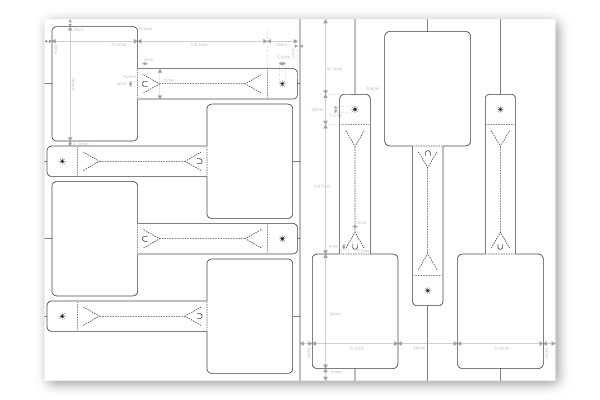 テストプリント用紙を再掲します。1面のカードの大きさは、横型94mm×70.5mmで、縦型70.5mm×94mmです。
テストプリント用紙を再掲します。1面のカードの大きさは、横型94mm×70.5mmで、縦型70.5mm×94mmです。
このような型の入った用紙にプリントするためのデータを作成するためのテンプレートをパワーポイントで作成しました。
POPのデザインを複数の人が手掛けるため、テンプレートを元にした勉強会も開催しました。
パワーポイントのテンプレート
スライドショーの作成で、良く使われるパワーポイント(以降はPPT)ですが、POPデザインの作成用でも使えます。
ポイントとなる注意点がいくつかありますので、ご参考までに書き出しますね。
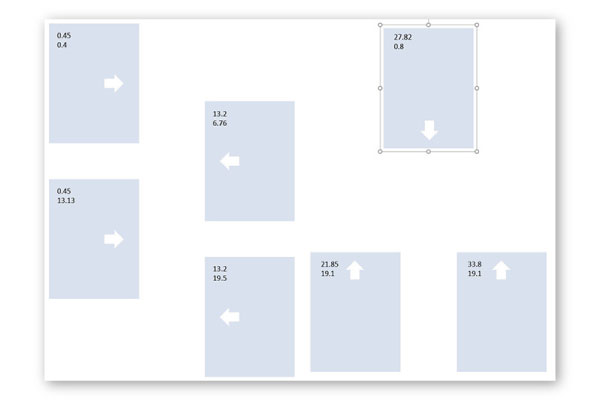 用紙サイズはA3とします。PPT (上のメニュー)デザイン>スライドサイズ>ユーザー設定>42cm、29.7cm(PPTは、cm表記のため)と設定。
用紙サイズはA3とします。PPT (上のメニュー)デザイン>スライドサイズ>ユーザー設定>42cm、29.7cm(PPTは、cm表記のため)と設定。- 94mm×70.5mmのカード面に対して、2mmと1.5mmの塗り足しを設定、外枠のサイズは9.8cm×7.35cmにします。塗り足しは必須です。
- 図の形式で、ベースになる写真(または図形)は、縦横比4:3(または3:4)でトリミングし、高さか幅で、9.8cmまたは7.35cmを入力します。9.8cm:7.35cmは、4:3です。
- 写真の外側から4mm程度内側に、テキスト、ロゴなどをレイアウトします。多少ズレてもいいように、ギリギリには入れません。
- ベースの上に、テキストや図形などをレイアウトし、グループ化し、 1面のPOPデータを完成させます。シフトを押しながら、グループ化したデータを回転させます。テンプレートのブルーの四角の矢印はカードの天(上)をあらわしています。
- レイアウト用のブルーの四角に、配置で位置合わせをします。
- または、グループ化したデータを選択して右クリック、図形の書式設定>位置で、横位置、縦位置を設定します。左上隅がデフォルトなので、その数値をブルーの四角に記載しています。
PPTの便利な所は、大きさや位置をデータで入力できることです。
右上のカードをアップしてみますね。上のサイズは、高さ9.8 幅7.35になっています。
右の図形の書式設定>位置で、横位置27.82、縦位置0.8になっていることを確認いただけると思います。
矢印は下なので、下がカードの天(上)となります。
プリントする時の注意点
- 印刷、フルページサイズのスライドで、「高品質」にチェック、その上の「用紙に合わせて拡大/縮小」にはチェックを入れないようにご注意ください。チェックが入っていると印字が縮小され、ズレます。
- 手差しから厚紙3(230g/m2を満たす設定)に指定して、プリントしてください。
- データ通りに作成して、プリントしたとしても、プリンターによって、多少ズレます。そういう時に便利なのが、プリント位置の調整です。以下を参考にしてください。
- 「カラー複合機 編」は、こちらから。
- 「レーザープリンタ 編」は、こちらから。
- プリンターのプリント位置の調整を使って、ピッタリと合わせるのが便利です。
デザイン作成上のルールを決め、PPTの使い方のポイントをおさえ、プリント位置を0.1mm単位で調整できるからこそ、テストプリント用紙でお示しした取り都合の良いレイアウトが可能となります。
グローブライド株式会社 様
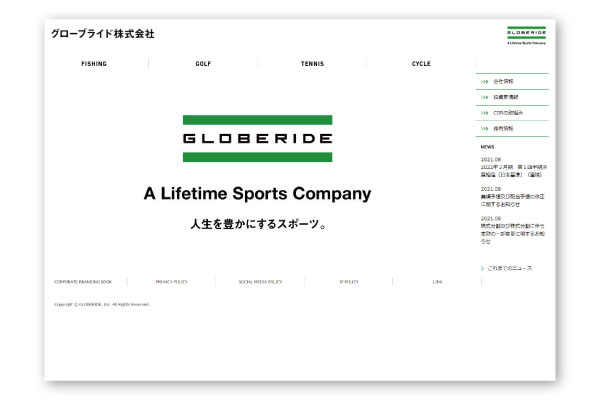 今回、ご相談をいただき、ルアーPOPをご採用いただいたのは、グローブライド株式会社 様です。
今回、ご相談をいただき、ルアーPOPをご採用いただいたのは、グローブライド株式会社 様です。
フィッシング、ゴルフ、テニス、サイクルと事業展開されています。
今回のルアーPOPは、メーカーPOPの位置づけとなります。小売店様からも、メーカーの営業の方々からも好評をいただいているとのこと。数回に渡り、リピートのご注文をいただいております。
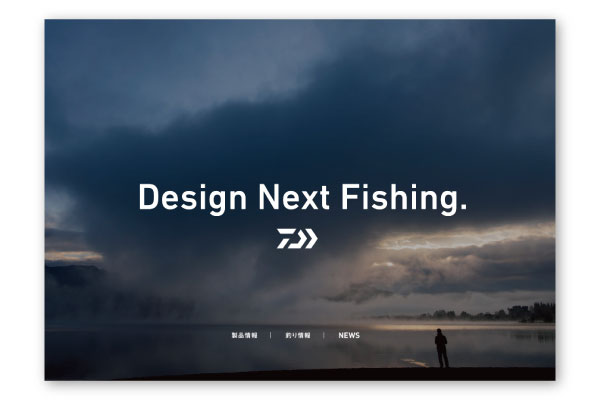 特長的なDのマークではじまるダイワ。釣りを趣味とされている方なら、知らない人はいないですよね。
特長的なDのマークではじまるダイワ。釣りを趣味とされている方なら、知らない人はいないですよね。
ラミフリー商品ページでは、A4サイズやA3サイズのラミフリーをはじめ、三角立体POPなどユニークなラミフリーマイクロミシン型抜き品を豊富に品揃えしています。
ラミフリーの商品ページはこちらから
※PowerPointは、米国Microsoft Corporationの米国及びその他の国における登録商標です。
この記事の内容について、詳細を知りたい方はお問い合わせください。
受付時間:9:00~17:00 (土日祝日休み)
24時間受付